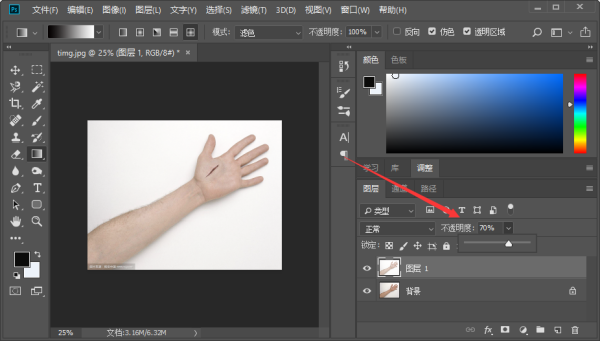3D模型
- 3D模型
- SU模型
- 材质
- 贴图
- CAD图纸
- 灵感图
- 全球案例
- 效果图
- 方案文本
- PS免抠
3D模型
SU模型
材质
贴图
CAD图纸
灵感图
全球案例
效果图
方案文本
PS免抠
猜你想搜
最近搜索
热门搜索
在ps 中使用魔术棒工具,点一下黑的地方,然后点选择菜单下的羽化,数值10-30左右。然后使用ctrl+m键,点中间的点向上拖即可。
在使用魔术棒工具时可以按住键盘上的shift键进行叠加选区。多试几次就完美了。
方法:
1、用钢笔路径工具构出需要调整颜色的部分(深色),然后ctrl+enter将路径转换成选区,再ctrl+j复制图层;(也可用套索工具,但较难控制)
2、选中复制图层,图像→调整→色相/饱和度,调整明度或饱和度至满意颜色即可,再用橡皮擦细微修饰边缘部分,合并图层即大功告成!

用PS工具把手臂P白的方法有很多,比如加深/减淡工具,亮度/对比度工具等,答主推荐一个比较简单快捷的方法——通道美白。顾名思义,需要用到PS中的通道面板,很多朋友对通道不同了解,不要紧,跟着答主的步骤进行操作就可以了。
具体操作:
1,打开photoshop,导入想要处理的照片,复制一层备用。
2,在复制的图层上操作。点击通道面板,按ctrl键在通道RGB上点击一下,载入高亮部分。
3,回到图层面板,按住ctrl+j复制选区到新图层。
4,按,ctrl键点击新图层的缩略图,载入选区后填充白色,美白效果就会出来了。
以下为答主操作的效果图示:
1、首先打开PS软件,然后在PS中打开需要修改的图片,按“Ctrl+j”复制,如下图所示。
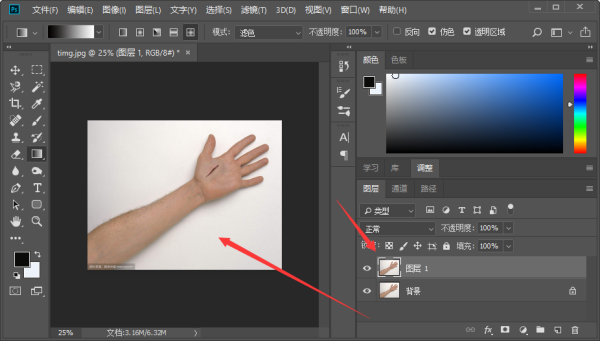
2、接下来在右边栏中选择“通道”,按住“Ctrl”键并同时用鼠标左键单击RGB,这时图层会出现许多虚线,如下图所示。
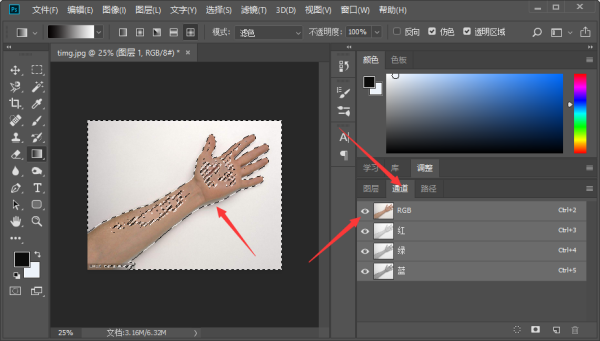
3、然后在上方工具栏选择“编辑”-“填充”,在弹出的对话框选择“白色”,点击确定即可,如下图所示。
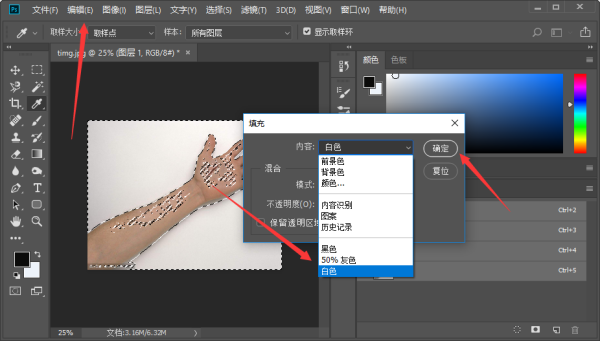
4、然后按“Ctrl+d”,将图片中虚线去掉,回到“图层”画面,如下图所示。
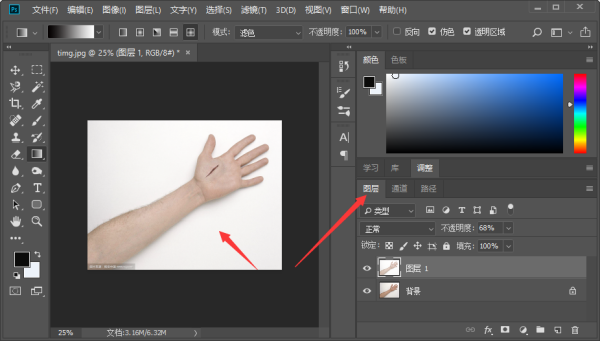
5、最后按下图所示将不透明度调至70%即可。